- ხშირად არ ხდება Google Drive- ში თქვენი წვდომის აკრძალვა, მაგრამ როდესაც ეს ხდება, ეს ძალიან სამწუხაროა.
- ამ სიტუაციის მოსაშორებლად, ჩვენ ჩამოვთვალეთ რამდენიმე შესაძლებლობა, ამიტომ დარწმუნდით, რომ სცადეთ ისინი თავის მხრივ.
- იყავით მზად ყველაფრისთვის, რაც ამ შენახვის კლიენტთან არის დაკავშირებული, წაიკითხეთ მეტი ჩვენს შესახებ Google Drive Hub.
- სტატიების უფრო ფართო არჩევანს ასევე შეგიძლიათ იხილოთ აქ შენახვის ცენტრი.
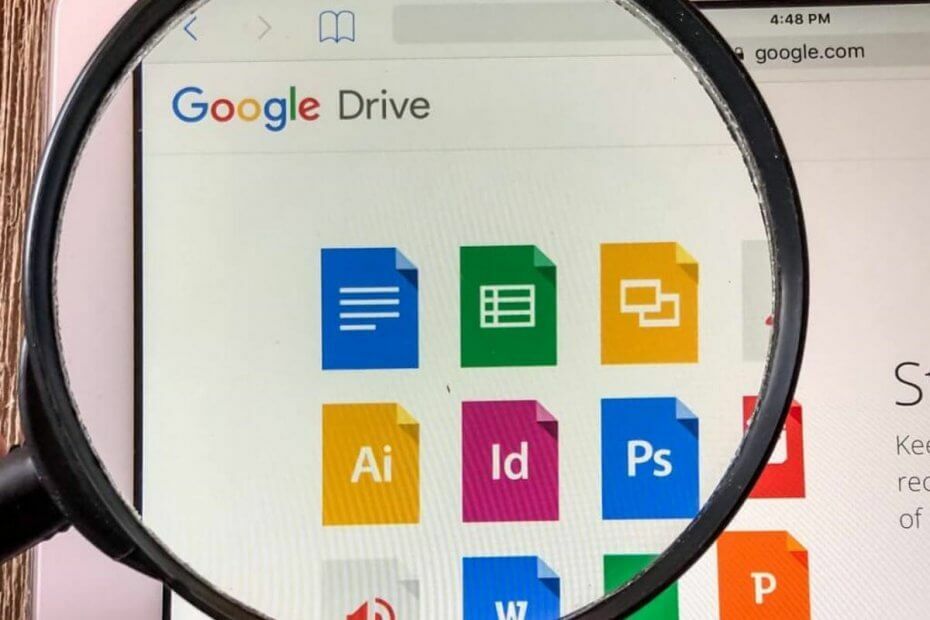
ეს პროგრამა თქვენს დრაივერებს განაგრძობს მუშაობას და ამით გიცავთ კომპიუტერის ჩვეულებრივი შეცდომებისგან და აპარატურის უკმარისობისგან. შეამოწმეთ თქვენი ყველა მძღოლი ახლა 3 მარტივ ეტაპზე:
- ჩამოტვირთეთ DriverFix (დადასტურებული ჩამოტვირთვის ფაილი).
- დააჭირეთ დაიწყეთ სკანირება იპოვონ ყველა პრობლემატური მძღოლი.
- დააჭირეთ განაახლეთ დრაივერები ახალი ვერსიების მისაღებად და სისტემის გაუმართაობის თავიდან ასაცილებლად.
- DriverFix გადმოწერილია ავტორი 0 მკითხველი ამ თვეში.
Android მოწყობილობებზე მისი ყოვლისმომცველობის გამო, მრავალი მომხმარებელი Google Drive– ს ირჩევს მრავალრიცხოვან ღრუბლოვან ალტერნატივაზე. და ეს სწორი არჩევანია, იმის გათვალისწინებით, რომ ეს შესანიშნავად გამოიყურება მასალის დიზაინთან ერთად და აკეთებს ზუსტად იმას, რაც ჩვეულებრივი მომხმარებელს სჭირდება.
ამასთან, დროდადრო მომხმარებლები განიცდიან Google- ის ღრუბლოვანი სერვისის საიმედოობის სრულად შელახვას. ერთ-ერთი მათგანია HTTP 403 შეცდომა, როდესაც დაზარალებულ მომხმარებელს არ შეუძლია წვდომა ან ჩამოტვირთოს გარკვეული ფაილები Google Drive- იდან.
ჩვენ დარწმუნებული ვიყავით, რომ გარკვეულწილად მოვახსენებთ ამას და, იმედია, გამოგადგენთ გამოსავალს.
როგორ დავაფიქსიროთ Google Drive- ზე წვდომა უარყოფილია (შეცდომა 403)
- გაასუფთავეთ ბრაუზერის მეხსიერება
- შეცვალეთ თქვენი ღრუბლოვანი მეხსიერება
- გამოდით და შედით თქვენი Google ანგარიშით
- დროებით გამორთეთ ბრაუზერის გაგრძელება
- სცადეთ ალტერნატიული ბრაუზერი ან გამოიყენეთ ინკოგნიტო რეჟიმი
- შექმენით გასაზიარებელი ბმული და გამოიყენეთ იგი თქვენს ფაილზე შესასვლელად
1. გაასუფთავეთ ბრაუზერის მეხსიერება
დავიწყოთ ელემენტარული ნაბიჯით, როდესაც ბრაუზერის შიგნით პრობლემები გაჩნდება. ეს ეხება მაშინაც კი, როდესაც პირველი მხარის ვებსაიტები, როგორიცაა Google Drive Google Chrome- ში, არ იმუშავებს. და ეს, რა თქმა უნდა, ათვალიერებს მონაცემების დათვალიერებას.
თქვენ შეგიძლიათ დაუყოვნებლივ წასვლა ინკოგნიტო რეჟიმი და გამოტოვეთ 2 ან 3 ნაბიჯი ამ სიიდან, მაგრამ ეს დროებითი გამოსავალია. სავარაუდოდ, თქვენ გაქვთ მრავალფეროვანი შენახული რწმუნებათა სიგნალი ბრაუზერის ქეშირებულ მონაცემებში, ამიტომ ინკოგნიტო რეჟიმის გამოყენება, ყოველთვის, როდესაც პრობლემა გამოჩნდება, მხოლოდ გადაჭრაა.
მიჰყევით ამ ნაბიჯებს ბრაუზერის ქეშის გასასუფთავებლად Google Chrome- ის, Mozilla Firefox- ისა და Microsoft Edge- სგან:
Google Chrome და Mozilla Firefox
- დაჭერაShift + Ctrl + წაშლაგახსნას ათვალიერეთ დათვალიერების მონაცემები მენიუ
- აირჩიეთ Ყოველთვის როგორც დროის დიაპაზონი.
- ფოკუსირება წაშლაზე ფუნთუშა, შენახული სურათები და ფაილებიდა საიტის სხვა მონაცემები.
- დააჭირეთ ღილაკს მონაცემების გასუფთავებაღილაკი
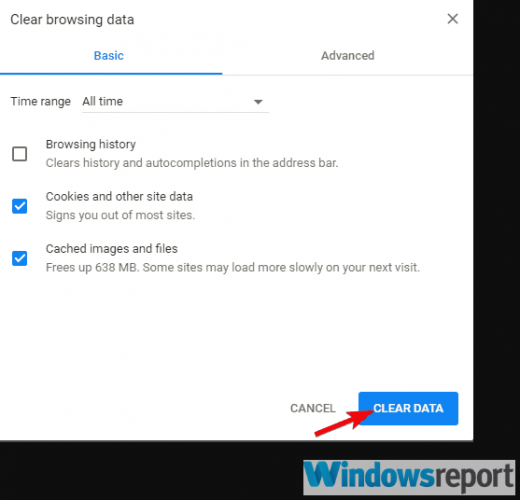
Microsoft Edge
- ღიაპირას.
- დაჭერაCtrl + Shift + წაშლა.
-
შეამოწმეთ ყველა ველი და დააჭირეთ ღილაკს გასაგებია.
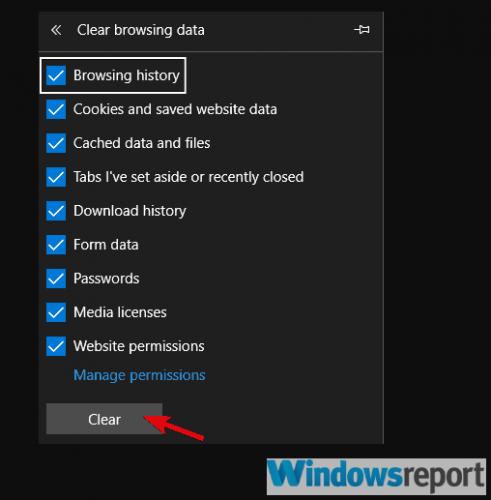
2. შეცვალეთ თქვენი ღრუბლოვანი მეხსიერება
როგორც დასაწყისში აღვნიშნეთ, ღრუბლოვანი მეხსიერების უამრავი ვარიანტია ხელმისაწვდომი, რატომ არ აპირებთ რაიმე ახალს?
ჩვენი რეკომენდაციაა Sync.com, მოსახერხებელი ღრუბლოვანი მეხსიერება და ფაილების გაზიარების საშუალება.
სინქრონიზაციის რეკომენდაცია საბოლოოდ დაშიფრული ტექნოლოგიაა, რომელსაც ისინი იყენებენ. ღრუბლოვანი მეხსიერების პროვაიდერების უმეტესობას შეუძლია თქვენს ფაილებზე წვდომა, სკანირება და წაკითხვა. არა სინქრონიზაცია (ან ვინმეს). ამიტომ არის მცირე შანსი, რომ თქვენი მონაცემთა ბაზა დაზიანდეს და მასში წვდომა დაბლოკონ.
უფრო მეტიც, სინქრონიზაცია ასლის თქვენს ფაილებს რეალურ დროში და ამარტივებს წაშლილი ფაილების და ნებისმიერი ფაილის წინა ვერსიების ნებისმიერ დროს აღდგენას.

Sync.com
სინქრონიზაციის საშუალებით თქვენ ყველა მნიშვნელოვან ფაილს უსაფრთხოდ ინახავთ ღრუბელში და ხელმისაწვდომია თქვენთვის, ნებისმიერ დროს და ნებისმიერ ადგილზე.
ეწვიეთ ვებგვერდს
3. გამოდით და შედით თქვენი Google ანგარიშით
კიდევ ერთი ქმედითი ნაბიჯი, თუ Google Drive ატვირთავს თქვენს ჩამოტვირთვებს, არის გასვლა და ხელახლა შესვლა თქვენი Google ანგარიშით.
დაშვების ნებართვასთან დაკავშირებით საკმაოდ ბევრი უბედურებაა. მით უმეტეს, თუ თქვენ გადაწერეთ ფაილი Google Drive- იდან, რომელიც სხვა Google ანგარიშს ენიჭება. ან, შესაძლოა, ფაილი ატვირთა სხვა პლატფორმიდან, მაგალითად Android ან iOS.
ამის გამო და მსგავსი მიზეზების გამო, ეს მარტივი მიმდევრობა დაგეხმარებათ პრობლემის მოგვარებაში. აი, როგორ უნდა გააკეთოთ ეს ნებისმიერ ბრაუზერში:
- გახსენით თქვენი ბრაუზერი და გადადით აქ Google.com.
- დააჭირეთ თქვენს პროფილს და გამოდით.
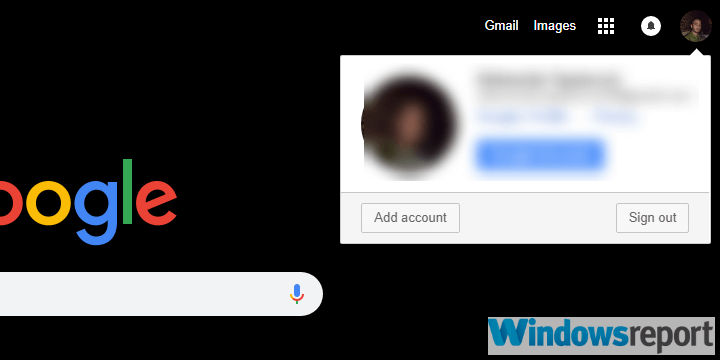
- გადატვირთეთ თქვენი ბრაუზერი და ხელახლა შედით სისტემაში.
4. დროებით გამორთეთ ბრაუზერის გაგრძელება
სანამ ჩვენ ვართ ბრაუზერზე დაფუძნებული პრობლემების აღმოფხვრა, ჩვენ არ შეგვიძლია თავიდან ავიცილოთ შესაძლო საკითხები, რომლებსაც შეიძლება გამოიწვიოს მოძალადე გაფართოება. ეს შეიძლება იყოს თქვენი ერთ-ერთი რეგულარული, მაგალითად, ადბლოკერი ან თუნდაც მესამე მხარის თემა.
მას შემდეგ, რაც დანამდვილებით ვერ ვიტყვით, თუ რა ზუსტი გაფართოება იწვევს პრობლემას, გთავაზობთ ყველა მათგანის დროებით გამორთვას.
პრობლემის გადაჭრის შემთხვევაში, დარწმუნდით, რომ ხელახლა ჩართეთ გაფართოებები სათითაოდ, სანამ აღმოფხვრის სისტემას, არ გაარკვიოთ რომელი იყო Google Drive- ის შეცდომა 403.
ეს არის საუკეთესო Chrome- ის გაფართოებები, რომლებიც დღეს თქვენს კონფიდენციალურობას იცავს
5. სცადეთ ალტერნატიული ბრაუზერი ან გამოიყენეთ ინკოგნიტო რეჟიმი
თუ ერთი ბრაუზერი არ ითანამშრომლებს, უამრავი ალტერნატივა არსებობს.
დიდი შანსია, რომ თქვენს კომპიუტერში უკვე რამდენიმე გაქვთ დაინსტალირებული, მათ შორის Microsoft Edge და Internet Explorer, რომლებიც ჩაშენებულია ბრაუზერში. ამიტომ შეეცადეთ შეხვიდეთ თქვენს Google Drive- ში სხვა ვებ ბრაუზერის საშუალებით და რეზოლუციის იმედი მაქვს.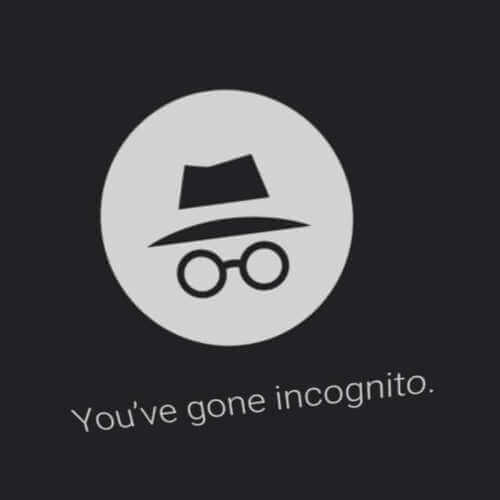
მეორეს მხრივ, როგორც სათანადოდ აღვნიშნეთ, ინკოგნიტო რეჟიმი საუკეთესო გზაა ბრაუზერთან დაკავშირებული ყველა პრობლემის თავიდან ასაცილებლად. უბრალოდ დააჭირეთ ზედა წერტილის 3 წერტილიან მენიუს და აირჩიეთ ახალი ინკოგნიტო ფანჯარა ან რაიმე ამ ხაზის გასწვრივ. შემდეგ შედით სისტემაში და სცადეთ პრობლემური ფაილის ჩამოტვირთვა თქვენი Google Drive- იდან.
6. შექმენით გასაზიარებელი ბმული და გამოიყენეთ იგი თქვენს ფაილზე შესასვლელად
დაბოლოს, ზოგიერთმა მომხმარებელმა, ვინც HTTP 403 შეცდომას შეეჩეხა, ყველა ამ ნაბიჯის გადაჭრის შემდეგაც აღმოჩნდა.
თუ ფაილის ჩამოტვირთვა პირდაპირ Google Drive- იდან არ შეგიძლიათ, სცადეთ გაზიარებული ბმულით. გასაზიარებელი ბმული ყველას საშუალებას აძლევს გადმოწეროს პირადი ფაილი. ის ავტომატურად კოპირდება გაცვლის ბუფერზე, ასე რომ ერთადერთი, რაც თქვენ უნდა გააკეთოთ, არის მისი მისამართის ზოლში ჩასმა.
თქვენ უნდა ნახოთ ჩამოტვირთვის გვერდი, საიდანაც შეგიძლიათ ფაილის მიღება უპრობლემოდ. თუ არ ხართ დარწმუნებული, როგორ უნდა გააკეთოთ ეს, მიჰყევით ქვემოთ მოცემულ ნაბიჯებს:
- გახსენით Google Drive თქვენი ბრაუზერიდან.
- მარჯვენა ღილაკით დააწკაპუნეთ ფაილზე, რომლის ჩამოტვირთვაც გსურთ და აირჩიეთ „მიიღეთ გასაზიარებელი ბმული”კონტექსტური მენიუდან.
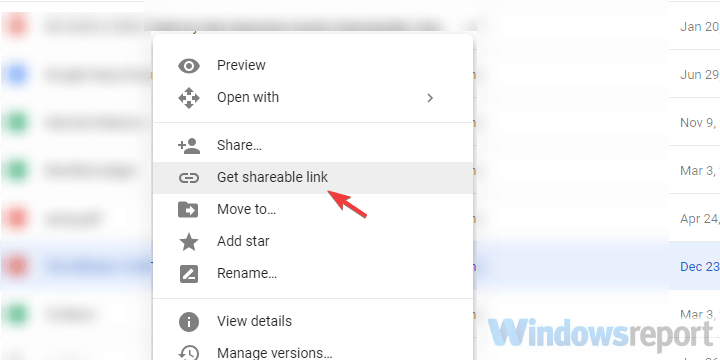
- დააჭირეთ ბრაუზერის მისამართის ზოლი ხაზი და პრესა Ctrl + V ბმულის ჩასასმელად. მოხვდა შედი.
- ჩამოტვირთეთ ფაილი.
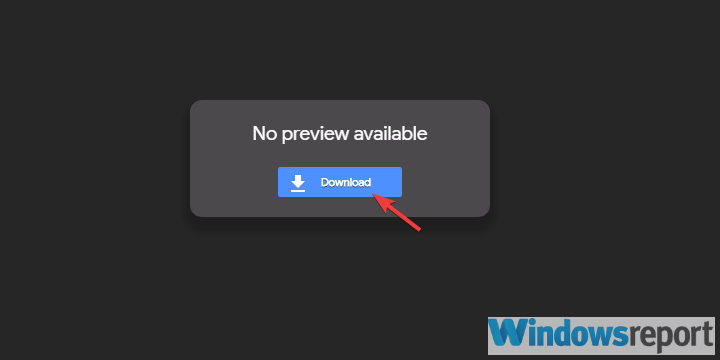
ამ სიტყვებით, ამ სტატიის დასკვნა შეგვიძლია. თუ თქვენ გაქვთ რაიმე სხვა პრობლემები, შეკითხვები ან შესაძლოა შემოთავაზებები, შეგიძლიათ გამოიყენოთ ქვემოთ მოცემული კომენტარი.


